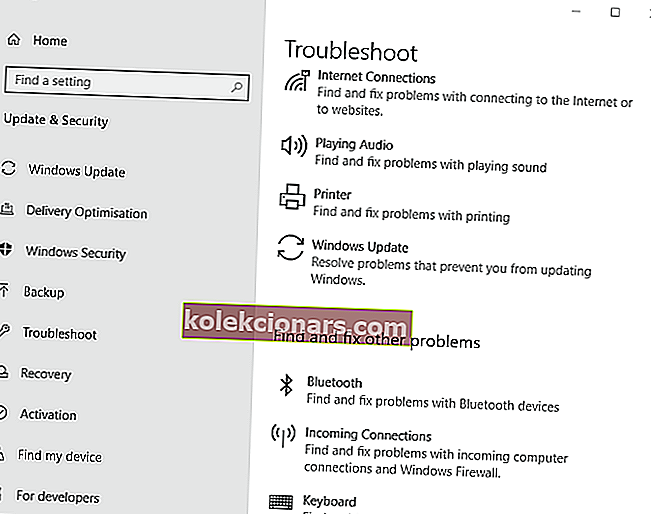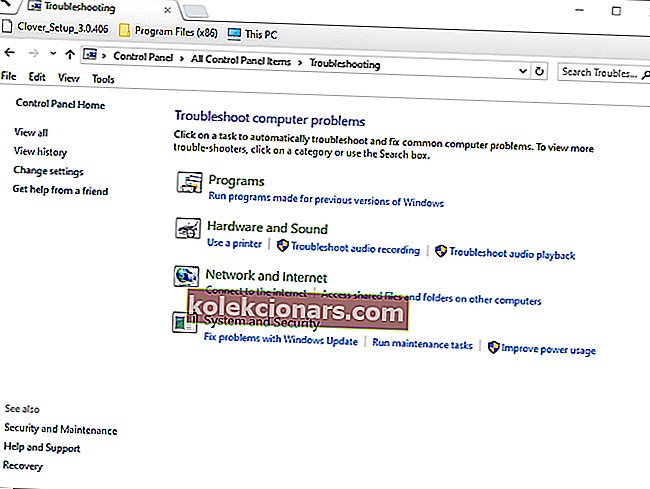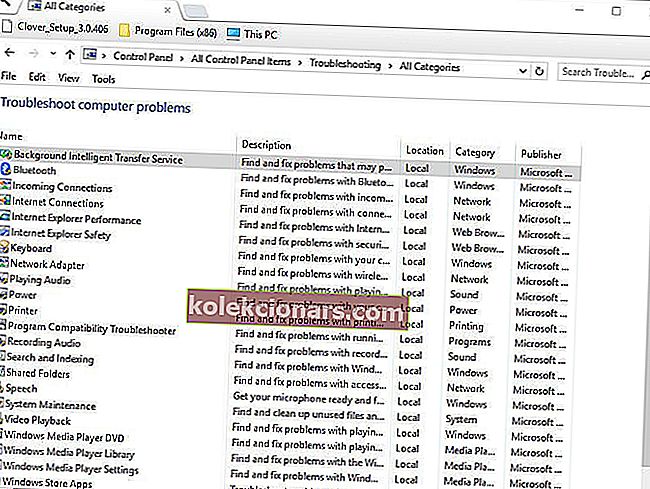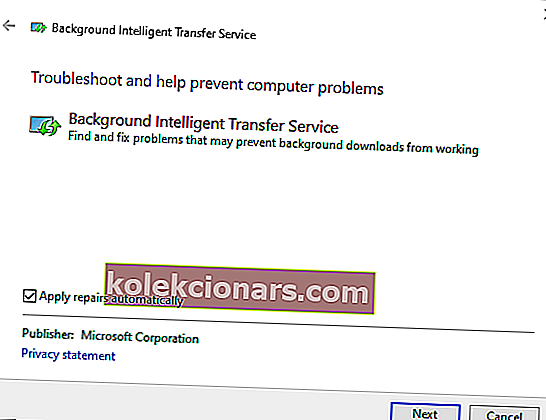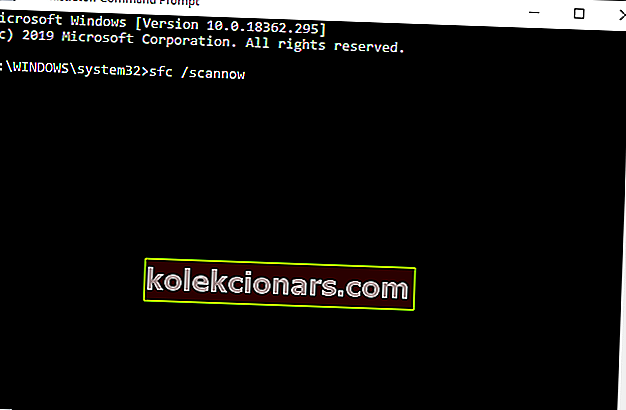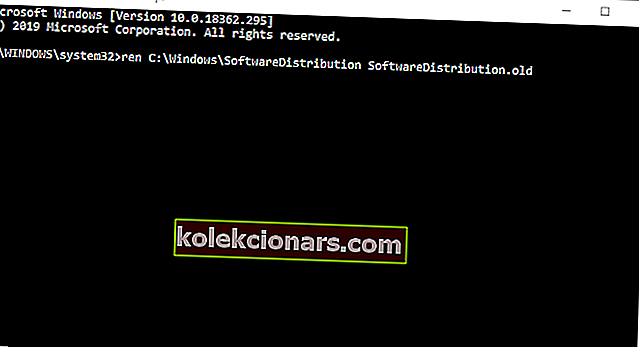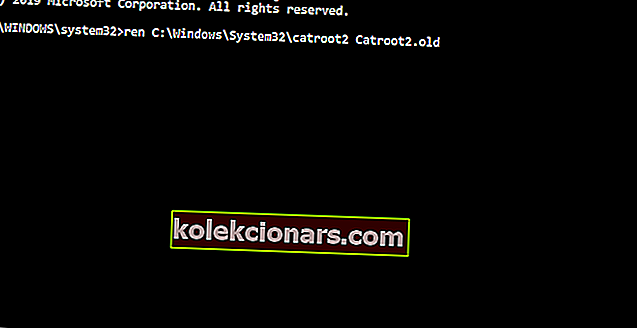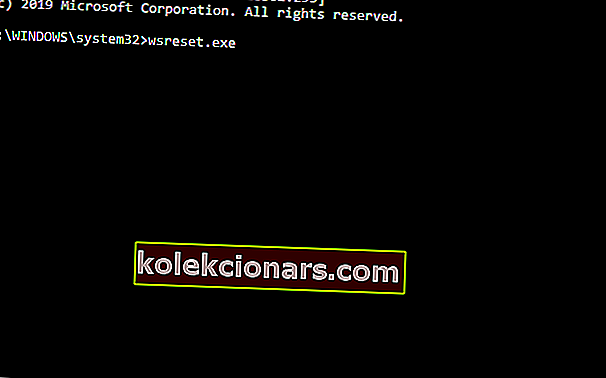Napaka NET HELPMSG 2182 se pojavi pri nekaterih uporabnikih, ko poskušajo posodobiti Windows 10 ali namestiti nove aplikacije MS Store. V celotnem sporočilu o napaki piše: »Težava s storitvijo BITS: Zahtevana storitev je že zagnana. Več pomoči je na voljo z vpisom NET HELPMSG 2182. " Tako se to vprašanje običajno nanaša na BITS (Intelligent Transfer Service v ozadju), ki pomaga pri prenosu posodobitev z Microsoftovih strežnikov. Uporabniki ne morejo dobiti programov ali posodobitev za Windows, ko se pojavi napaka NET HELPMSG 2182.
Kako lahko uporabniki popravijo napako NET HELPMSG 2182 v sistemu Windows 10?
1. Zaženite orodje za odpravljanje težav s sistemom Windows Update
- Najprej poskusite zagnati orodje za odpravljanje težav s sistemom Windows Update, ki lahko odpravi številne težave s posodobitvijo. Zaženite pripomoček za iskanje programa Win 10, tako da kliknete gumb Vnesite tukaj za iskanje ali pritisnete tipko Windows + S bližnjico na tipkovnici.
- V iskalno polje vnesite »odpravljanje težav«.
- Nato lahko uporabniki kliknejo Odpravljanje težav z nastavitvami, da odprejo okno Nastavitve, kot je prikazano na posnetku neposredno spodaj.
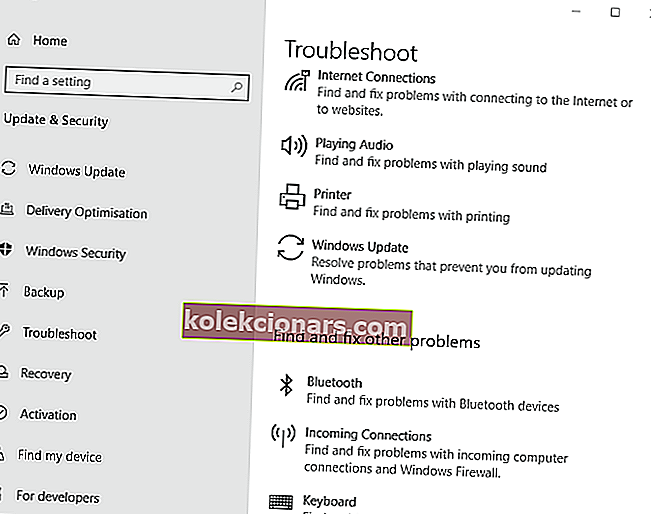
- Izberite Windows Update in kliknite Zaženi orodje za odpravljanje težav, da ga zaženete.
- Nato lahko uporabniki poiščejo orodje za odpravljanje težav s sistemom Windows Update, kjer najdejo morebitne popravke.
2. Zaženite orodje za odpravljanje težav BITS
- Orodje za odpravljanje težav v ozadju Intelligent Transfer Service lahko odpravi težave z BITS, kar nekateri uporabniki potrebujejo za odpravo napake NET HELPMSG 2182. Če želite odpreti orodje za odpravljanje težav BITS, pritisnite bližnjično tipko Windows + R.
- V polje »Odpri« vnesite »Nadzorna plošča« in izberite možnost V redu .
- Kliknite Odpravljanje težav, da odprete programček nadzorne plošče, prikazan neposredno spodaj.
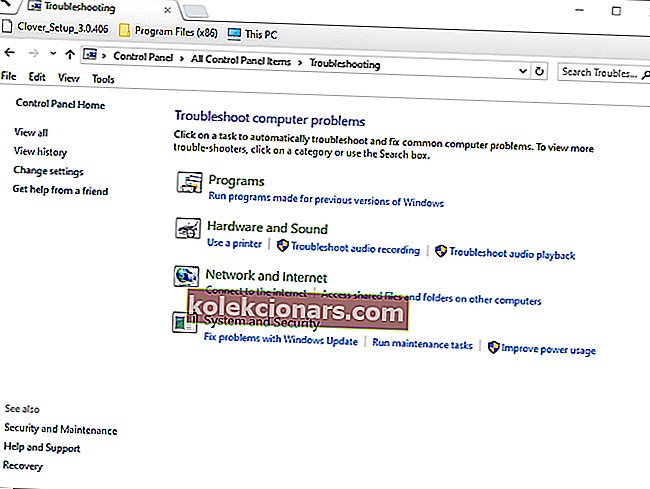
- Na levi strani okna kliknite Prikaži vse, da odprete seznam odpravnikov težav.
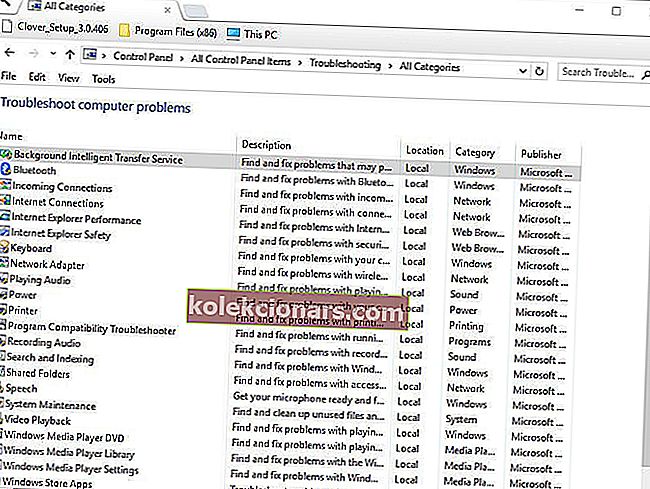
- Nato kliknite Background Intelligent Transfer Service, da odprete to orodje za odpravljanje težav.
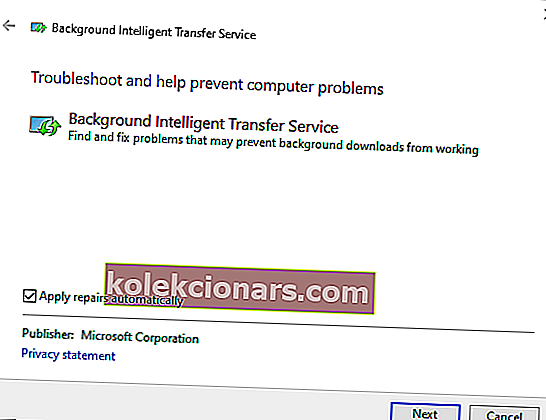
- Kliknite Napredno, da izberete možnost Samodejno uporabi popravila , nato pritisnite gumb Naprej .
3. Zaženite pregledovalnik sistemskih datotek
- Pregledi sistemskih datotek lahko odpravijo napake BITS in poškodovane sistemske datoteke. Z bližnjično tipko Windows + X odprite meni Win + X.
- Izberite možnost Ukazni poziv (Skrbnik) , da zaženete povišano okno poziva.
- Pred začetkom skeniranja SFC v ukazni poziv vnesite »DISM / Online / Cleanup-Image / RestoreHealth« in pritisnite Nazaj, da popravite poškodbe slike v sistemu Windows 10.
- Vnesite 'sfc / scannow' in pritisnite Nazaj, da zaženete pregled sistemske datoteke, ki lahko traja približno pol ure ali več.
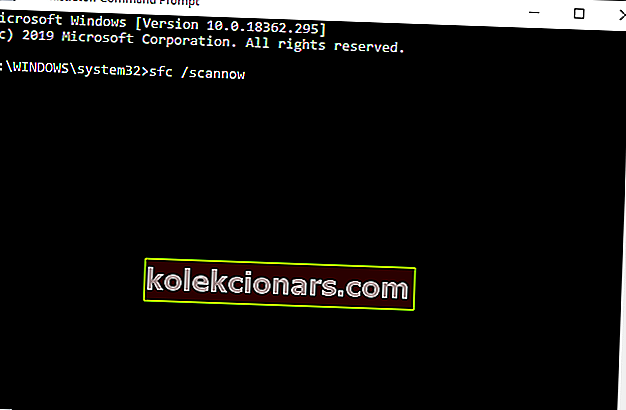
- Znova zaženite namizje ali prenosnik, če skeniranje SFC popravi sistemske datoteke.
4. Ponastavite Windows Update
- Ponovni zagon storitve Windows Update lahko popravi to storitev in napako NET HELPMSG 2182. Najprej odprite meni Win + X.
- Izberite Command Prompt (Admin), da zaženete ta pripomoček ukazne vrstice.
- Vnesite naslednje ukaze (in pritisnite Enter po vnosu vsakega), da izklopite Windows Update:
net stop wuauserv
net stop cryptSvc
neto stop bitov
neto stop msiserver
- Nato vnesite 'ren C: \ Windows \ SoftwareDistribution SoftwareDistribution.old' in pritisnite Enter. Ta ukaz bo preimenoval SoftwareDistribution v SoftwareDistribution.old.
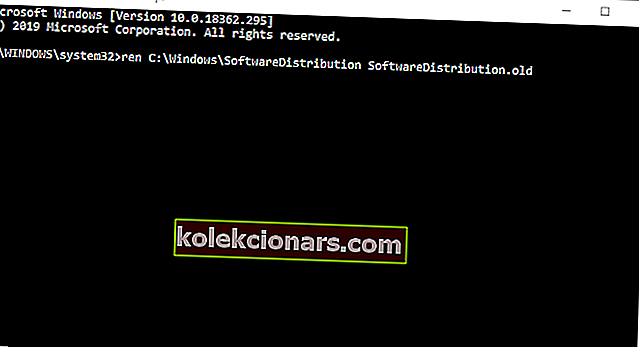
- Nato v poziv vnesite 'ren C: \ Windows \ System32 \ catroot2 Catroot2.old' in pritisnite Return.
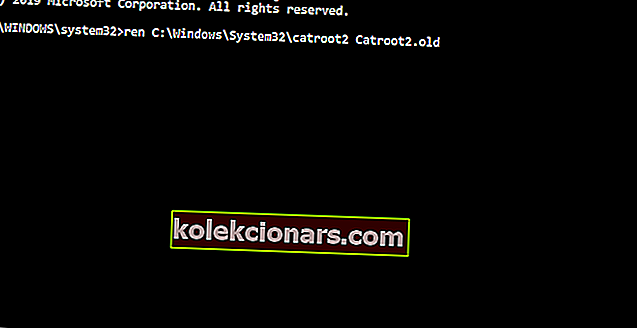
- Če želite znova zagnati Windows Update, vnesite spodnje ukaze ločeno:
neto začetek wuauserv
net stop cryptSvc
neto stop bitov
neto stop msiserver
5. Ponastavite predpomnilnik trgovine Microsoft
- Ta ločljivost je natančneje za uporabnike, ki morajo popraviti napako NET HELPMSG 2182 v trgovini MS Store. Preden počistite predpomnilnik, se odjavite iz trgovine MS Store.
- V iskalno polje sistema Windows 10 vnesite »Command Prompt«.
- Z desno tipko miške kliknite ukazni poziv, da izberete možnost Zaženi kot skrbniški kontekstni meni.
- Nato v okno ukaznega poziva vnesite 'wsreset.exe' in pritisnite gumb Nazaj.
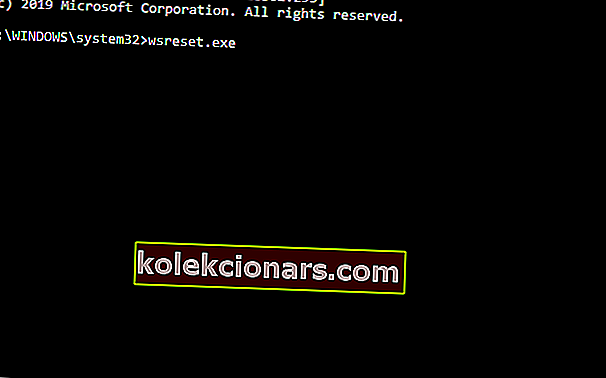
- Po čiščenju predpomnilnika MS Store znova zaženite Windows.
Zgornje resolucije so za nekatere uporabnike odpravile napako NET HELPMSG 2182. So torej najverjetnejši popravki za težavo.
POVEZANI IZDELKI ZA OGLAŠEVANJE:
- Tukaj je postopek, kako za vedno popraviti napako posodobitve sistema Windows 0x80070424
- POPRAVEK: Napaka Windows Update 0x80072efd v sistemu Windows 10, 8.1
- Kako odpraviti napako posodobitve sistema Windows 80073701
- Posodobitve sistema Windows 10 se ne bodo namestile [6 preprostih korakov za odpravo težave]